|
Notre magasin Rue Albert 1er, 7 B-6810 Pin - Chiny (/fax: 061/32.00.15 |
|
FORMATIONS |
Le MAGASIN YBET |
PRODUITS et SERVICES |
| Tutorial et formation INTERNET |
| YBET informatique | Nous contacter |
3. Exercice Access: requête et champ calculé.
Nous avons créé les champs de notre facturation, avec quelques contraintes. Cette partie de l'exercice de la formation va utiliser les requêtes Access et les champs calculs.
1. Calcul dans les champs.
Lors de la création de la table "Contenu Facture", nous n'avons pas créé de champ reprenant le montant total de la ligne. Si ça avait été le cas, nous aurions du utiliser la condition valeur par défaut et valide si pour garantir le résultat. Pour rappel, un calcul Access peut se faire dans les requêtes ou dans les formulaires et états. Comme le champ total (réduction comprise) va être utilisé dans tous les formulaires et états utilisant les données de "Contenu facture", nous allons utiliser la solution requête.
Créons une requête Access en mode assistant en utilisant la table "Contenu Facture". Ajoutons le champ calculé
total: [quantite]*[prix]*(1-[Réduction]/100). Attention si vous avez utilisé des noms de champs différents. Si le nom du champ de la table comporte des espaces, vous devez insérer les [ ] manuellement, Access ne les rajoute pas d'office.
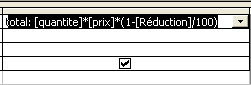
2. Visualisation de notre relation.
Par le chapitre du cours sur la création d'une base de donnée relationnelle, nous avons vu qu'il y a 2 méthodes de travail.
- Relier 2 tables par une requête. Cette solution est la plus facile, mais n'affiche les enregistrements que si le champ de liaison existe dans les 2 tables
- En utilisant un formulaire et un sous formulaire intégré. Cette méthode affiche toujours quelques chose, mais la présentation des sous formulaire laisse souvent à désirer.
Nous allons créer une requête relationnelle, non pas pour créer une véritable requête, mais plutôt pour afficher la structure de notre base de donnée Access. Utilisons le mode Création et sélectionnons les 4 tables crées au chapitre précédant. Si la relation entre les tables ne se fait pas, vous pouvez sélectionner le champ dans une table et le glisser avec la souris sur le champ correspondant de l'autre table. Cette requête que nous appellerons relation va nous servir de référence pour les exercices futurs.
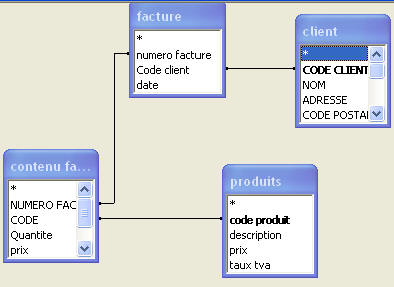
Un conseil, insérez au moins un champ pour avoir l'accès à cette requête facilement.
3. Question de l'exercice.
1. Quel intérêt d'utiliser des champs calculés dans la requête plutôt que dans un formulaire ou dans un état pour cette facturation.
2. Pourquoi ne pas construire notre base de donnée relationnelle à partir des requêtes Access et préférer les formulaires et états.
La suite > 4. Formulaire facturation (1)
|
YBET Informatique: formation débutant ou avancé dans notre salle de cours à Chiny ou en entreprise |
||
|
Internet Microsoft Word |
Logiciel gestion sage |
|
|
Renseignements, tarifs et inscriptions sur notre page formations informatiques |
||